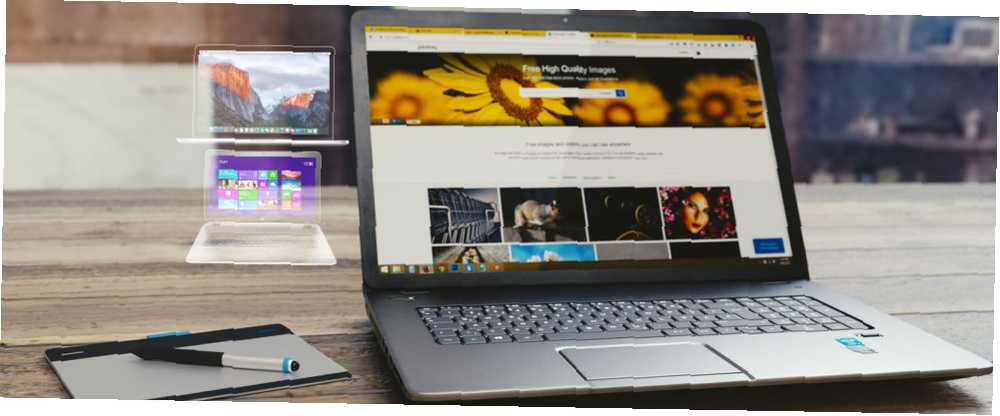
Brian Curtis
0
3617
570
Termin “wirtualny” została wybrana na tak wiele sposobów, że jest teraz bardziej niejasna i zagmatwana niż kiedykolwiek wcześniej. Wirtualna rzeczywistość. Wirtualna pamięć RAM. Wirtualne szkoły. Wirtualne słowo kluczowe w językach programowania. Ale najbardziej niejasny? Wirtualizacja w kontekście komputerów PC.
Wirtualizacja (AKA wykorzystanie maszyn wirtualnych Czym jest maszyna wirtualna? Wszystko, co musisz wiedzieć, co to jest maszyna wirtualna? Wszystko, co musisz wiedzieć, Maszyny wirtualne pozwalają na uruchamianie innych systemów operacyjnych na bieżącym komputerze. Oto, co powinieneś wiedzieć o nich.) ma miejsce, gdy weźmiesz jeden zestaw zasobów fizycznych, takich jak procesor i pamięć RAM oraz miejsce na dysku twardym, i podzielisz je na odrębne porcje, z których każdy jest postrzegany jako osobny system. Ale nie są “real” systemy. Jeden komputer można podzielić na wiele “wirtualny” systemy.
Najłatwiej to zrobić korzystać z bezpłatnego oprogramowania VirtualBox. Ale największym pytaniem jest… dlaczego? Jaki jest sens? Jak może Ci pomóc wirtualizacja? Oto niektóre z bardziej praktycznych sposobów korzystania z maszyny wirtualnej dla własnych korzyści.
1. Wypróbuj nowe systemy operacyjne
Załóżmy, że przez całe życie byłeś użytkownikiem systemu Windows, ale masz ochotę na przygodę i chcesz poznać smak Linuksa. Jakie masz opcje? Masz kilka Jaki jest najlepszy sposób na uruchomienie wielu systemów operacyjnych na komputerze? Jaki jest najlepszy sposób uruchamiania wielu systemów operacyjnych na komputerze? Niezdecydowany między Windows a Linux? Możliwe jest uruchamianie wielu systemów operacyjnych na jednej maszynie poprzez podwójne uruchomienie lub maszynę wirtualną. Dowiedzmy się, który jest dla Ciebie najlepszy. , w tym konfigurację podwójnego rozruchu, ale można argumentować, że wirtualizacja byłaby najszczęśliwsza.
W systemie Windows po prostu zainstaluj VirtualBox i utwórz nową maszynę wirtualną. Następnie weź dowolną instalację ISO systemu Linux (zalecam najnowszą wersję Ubuntu lub Linux Mint) i zainstaluj ją na maszynie wirtualnej. Teraz możesz uruchomić Linuksa ( “Gość” OS) w oknie w systemie Windows ( “gospodarz” OS) jak każdy inny program.
Czy to rzeczywiście najbezpieczniejszy sposób przetestowania nowego systemu operacyjnego. Testowanie nowego systemu operacyjnego? Bądź bezpieczny dzięki maszynie wirtualnej testującej nowy system operacyjny? Zachowaj bezpieczeństwo dzięki maszynie wirtualnej, ponieważ maszyna wirtualna działa jak piaskownica - jeśli coś pójdzie nie tak w systemie-gościu, nie wpłynie to na system hosta. Jeśli wystąpi katastrofalna awaria, możesz po prostu ponownie utworzyć maszynę wirtualną i ponownie zainstalować system operacyjny. Brak zamurowanego komputera!
2. Uruchom stare lub niezgodne oprogramowanie
Kilka lat temu pracowałem nad powieścią w mojej ulubionej aplikacji do pisania Scrivener. Stało się tak podczas mojej fazy Linuksa i chociaż istniała wersja Scrivenera dla Linuksa, była ona w fazie beta. Co to naprawdę oznacza „oprogramowanie Beta”? Co tak naprawdę oznacza „oprogramowanie Beta”? Co to znaczy, że projekt jest w fazie beta i powinno Cię to obchodzić? i nie miał wszystkich funkcji wersji Windows lub Mac.
Więc zainstalowałem VirtualBox, stworzyłem maszynę wirtualną, zainstalowałem na niej Windows 7, a następnie zainstalowałem lepszą wersję Scrivener. Z Linuksem jako moim systemem operacyjnym hosta z systemem Windows jako moim systemem operacyjnym gościa, mogłem wygodnie korzystać z tego, co najlepsze z obu światów i zasadniczo emulować oprogramowanie z innej platformy. Jak działa emulacja i dlaczego jest tak wolna? Jak działa emulacja i dlaczego jest tak wolna? Prawdopodobnie słyszałeś już wcześniej o emulacji, ale czy wiesz, co to znaczy emulacja lub jak to działa? .
Innym przykładem może być uruchamianie oprogramowania tylko dla systemu Windows XP w systemie Windows 10 lub oprogramowania wyłącznie dla systemu Linux na komputerze Mac.
3. Celowo wykonaj złośliwe oprogramowanie
Ze względu na piaskowatą naturę maszyny wirtualnej możesz zachować lekkomyślność w zakresie bezpieczeństwa i robić rzeczy, których normalnie powinieneś unikać. Na przykład nigdy nie należy otwierać niechcianych załączników wiadomości e-mail 7 Ważne wskazówki dotyczące bezpieczeństwa wiadomości e-mail, które powinieneś wiedzieć o 7 Ważne wskazówki dotyczące bezpieczeństwa wiadomości e-mail, które powinieneś wiedzieć o bezpieczeństwie internetowym to temat, który wszyscy wiemy, że jest ważny, ale często leży daleko w tyle naszych umysłów, oszukując samych siebie, wierząc, że „to mi się nie stanie”. Czy… ponieważ mogą być złośliwym oprogramowaniem w przebraniu lub szkodliwym w inny sposób.
Ale maszyna wirtualna może być świetnym sposobem na przetestowanie podejrzanych plików pod kątem złośliwego oprogramowania. Znaleziono podejrzany plik? Przetestuj na maszynie wirtualnej! Znaleziono podejrzany plik? Przetestuj na maszynie wirtualnej! Nie uruchamiaj tego podejrzanego pliku na komputerze, aby sprawdzić, czy ostrzega on oprogramowanie antywirusowe - zamiast tego dowiedz się, do czego jest zdolny, uruchamiając plik na maszynie wirtualnej. . Co więcej, możesz używać maszyn wirtualnych do celowego uruchamiania wirusów, aby zobaczyć, jak działają w czasie rzeczywistym, czy to z ciekawości, badań czy nudy.
Zauważ, że jest trochę ryzyko w ten sposób: nowsze złośliwe oprogramowanie może wykryć wirtualizację środowiska i podjąć próbę wyrwania się z systemu-gościa do systemu-hosta. Ale jeśli zamierzasz przetestować podejrzany plik, zawsze rób to na maszynie wirtualnej - na wszelki wypadek.
4. Rozerwij swój system
Jeśli jesteś szczególnie zaawansowany technicznie, maszyny wirtualne pozwalają odkrywać i eksperymentować z systemem bez obawy o następstwa. Może to być świetny sposób, aby stać się praktycznym ekspertem w zakresie jednego lub więcej systemów operacyjnych.
Na przykład możesz wirtualizować system Windows 10 w systemie Windows 10 i używać wersji gościa, aby majstrować przy rejestrze. 5 Ulepszeń rejestru systemu Windows 10 w celu poprawy i odblokowania funkcji 5 Ulepszeń rejestru systemu Windows 10 w celu ulepszenia i odblokowania funkcji Edytor rejestru to jedyny sposób, aby włączyć niektóre z ukrytych funkcji systemu Windows 10. Tutaj pokażemy Ci proste poprawki, takie jak włączenie ciemnego motywu lub ukrywanie folderów. . Jeśli interesuje Cię katalog System32, użyj systemu-gościa do otwierania plików, edytowania plików, a nawet usuwania plików. Sprawdź, jak daleko możesz posunąć się przed zniszczeniem systemu, a następnie utwórz ponownie i spróbuj ponownie.
Uważam to za szczególnie przydatne podczas nauki Linuksa i wiersza poleceń. Podczas gdy wiersz poleceń oferuje dużą moc i może zrobić tak wiele fajnych rzeczy 7 schludnych sztuczek Linux, które nowicjusze muszą wiedzieć 7 schludnych sztuczek Linux, które nowicjusze muszą wiedzieć Jako początkujący Linux, to normalne. Wszystko po prostu różni się od systemu Windows i drapiesz się przy najprostszych zadaniach. , czasami jeden błąd może uszkodzić system. Maszyna wirtualna może Cię zapoznać bez żadnego ryzyka.
5. Utwórz kopie zapasowe migawek
Doskonałym powodem do rozpoczęcia korzystania z maszyny wirtualnej jest możliwość tworzenia migawek na poziomie systemu, które można natychmiast przywrócić na żądanie.
Wyobraź sobie, że chcesz zainstalować nową aplikację, która nie została przetestowana i może być niestabilna. A może chcesz odinstalować pakiet oprogramowania zgromadzonego w ciągu ostatnich kilku miesięcy. A może po prostu chcesz ulepszyć niektóre konfiguracje systemu. Ale we wszystkich przypadkach wahasz się z powodu niepewności.
Po prostu zrób migawkę przed rozpoczęciem orki. Jeśli coś pójdzie nie tak, możesz przywrócić migawkę i przejść dalej, jakby nic się nie stało. Te kopie zapasowe są jak bardziej kompleksowe Przywracanie systemu, a co najważniejsze, są zapisywane jako pojedyncze pliki, które można przenosić i przechowywać w innym miejscu (np. Dysk zewnętrzny 7 rzeczy, które należy wiedzieć przy zakupie dysku do kopii zapasowych 7 rzeczy, które należy wiedzieć, kiedy Kupowanie dysku danych do tworzenia kopii zapasowych Myślisz o zakupie dysku danych do przechowywania kopii zapasowych plików? Oto, co musisz wiedzieć, jeśli chcesz podjąć świadomą decyzję.).
6. Sklonuj system na inną maszynę
Ponieważ cała zawartość maszyny wirtualnej jest przechowywana w jednym pliku, możesz łatwo przenieść ten plik na inny komputer i załadować go bez żadnych problemów (o ile oczywiście używasz tego samego oprogramowania do wirtualizacji).
Na przykład maszyny wirtualne VirtualBox są przechowywane jako pliki VDI. Niezależnie od używanego systemu operacyjnego hosta możesz skopiować ten plik VDI i załadować go jako system operacyjny na innym komputerze z uruchomionym programem VirtualBox. To skutecznie tworzy klon twojego systemu, który możesz zabrać ze sobą wszędzie.
A jeśli używasz VMware Player, staje się jeszcze lepszy. Za pomocą programu VMware vCenter Converter można wykonać bieżącą, nie-wirtualną instalację systemu Windows lub Linux i przekształcić go w obraz wirtualny, który może być załadowany przez VMware Player na innym komputerze. Całkiem niezły sposób na migrację systemów operacyjnych Migracja do Linuksa bez pozostawienia systemu Windows za pomocą konwersji maszyny wirtualnej Migracja do Linuksa bez pozostawiania systemu Windows za pomocą konwersji maszyny wirtualnej Możesz mieć to, co najlepsze z obu światów: Scal Linux z instalacją systemu Windows. Pokażemy, jak zaimportować cały system Windows na maszynę wirtualną działającą w systemie Linux. !
7. Opracuj oprogramowanie dla innych platform
Pomimo ostatniego miejsca na tej liście uważam, że jest to drugie najbardziej praktyczne zastosowanie dla maszyn wirtualnych: upraszcza przepływ pracy podczas testowania aplikacji i stron internetowych na wielu platformach.
Na przykład, jeśli tworzysz grę, w którą można grać na komputerach stacjonarnych i urządzeniach mobilnych, możesz użyć emulacji wirtualnej do przetestowania różnych plików wykonywalnych bezpośrednio na komputerze. Zamiast przesyłać pliki APK tam iz powrotem do Nexusa, możesz po prostu je emulować - wraz z wirtualnymi wersjami urządzeń Samsung, HTC i Moto.
Wirtualizacja umożliwia także kompilację do innych typów plików wykonywalnych. Nawet jeśli korzystasz z platformy wieloplatformowej, możesz kompilować pliki APP tylko na Macu i pliki EXE na Windowsie. Zamiast podwójnego uruchamiania dla każdej kompilacji wirtualizacja upraszcza ten proces (zwłaszcza jeśli używasz kontroli źródła Co to jest Git i dlaczego powinieneś używać kontroli wersji, jeśli jesteś programistą Czym jest Git i dlaczego powinieneś użyć kontroli wersji, jeśli jesteś programistą Jako twórcy stron internetowych często pracujemy nad lokalnymi witrynami programistycznymi, a następnie po prostu przesyłamy wszystko, gdy skończymy. To dobrze, gdy tylko Ty i zmiany są niewielkie…).
Rozpocznij korzystanie z maszyn wirtualnych
Zanim zagłębisz się w wirtualizację, zwróć uwagę, że potrzebujesz naprawdę mocnego komputera, aby naprawdę z niego skorzystać (tj. Nowoczesny procesor, co najmniej 8 GB pamięci RAM i duży dysk twardy). Próba uruchomienia maszyny wirtualnej na słabym komputerze będzie co najwyżej frustrująca.
Na początek polecam nasz przewodnik po użyciu VirtualBox. Jak korzystać z VirtualBox: Podręcznik użytkownika. Jak korzystać z VirtualBox: Podręcznik użytkownika. Dzięki VirtualBox możesz łatwo zainstalować i przetestować wiele systemów operacyjnych. Pokażemy Ci, jak skonfigurować system Windows 10 i Ubuntu Linux jako maszynę wirtualną. . Praktyczny przykład krok po kroku znajduje się w naszym poście na temat konfigurowania maszyny wirtualnej z systemem Windows w systemie Linux Jak skonfigurować maszynę wirtualną z systemem Windows w systemie Linux Jak skonfigurować maszynę wirtualną z systemem Windows w systemie Linux Wielu użytkowników domowych woli uruchamiać dual- uruchom rozruch, gdy potrzebny jest zarówno system Windows, jak i Linux, ale jeśli wolisz uruchomić system Windows w systemie Linux, oto jak to skonfigurować. . Jeśli wolisz zamiast tego używać VMware Player, zapoznaj się z naszym wprowadzeniem do korzystania z VMware Player Uruchamiaj wiele systemów operacyjnych naraz Z VMware Player Uruchamiaj wiele systemów operacyjnych naraz Z VMware Player Zwracamy uwagę na VirtualBox tutaj w MakeUseOf i na dobre powód. Jednak VirtualBox nie jest jedyną opcją do tworzenia i korzystania z darmowych maszyn wirtualnych. VMware Player, darmowy produkt VMware, jest równie dobry… .
Czy w ogóle używasz wirtualizacji? Jeśli tak, to do czego go używasz? Czy masz jakieś wskazówki dotyczące wirtualizacji, którymi możesz się z nami podzielić? Daj nam znać w komentarzach!











